
Cómo borrar el historial de búsqueda de Instagram en iPhone [3 formas]

"Hace unos días, yo, por alguna razón, busqué en el Instagram de mi exnovio. En consecuencia, hoy estaba con mi novio actual y estaba a punto de agregar un amigo en común. Así que busqué el nombre, pero resultó que el historial de búsqueda apareció automáticamente en el cuadro de búsqueda ... ¡Qué incómodo era! ¿Cómo puedo eliminar el historial de búsqueda de Instagram en iPhone, por favor? ¡Gracias de antemano!"
Cuando usa Instagram, puede buscar una persona específica, temas candentes, etc. Pero la aplicación de Instagram guardará automáticamente su operación de búsqueda y registro. Si no desea que Instagram mantenga esa información en su dispositivo, puede borrar el historial de búsqueda en Instagram con su iPhone. Pero no puede eliminar el historial de búsqueda de Instagram en la computadora. Ahora puede consultar los siguientes métodos para borrar el historial de búsqueda de Instagram en iPhone 14/13/12/11/X/8/7/6.
Método 1. Cómo eliminar el historial de búsqueda de Instagram en la configuración de Instagram
Método 2. Cómo ocultar/borrar un historial de búsqueda específico en Instagram
Método 3. Cómo eliminar completamente el historial de búsqueda de Instagram en iPhone
Cuando toque el ícono de búsqueda en Instagram, verá los nombres y las etiquetas hash que ha buscado recientemente, lo que podría ser la forma de verificar si Instagram mantiene los registros de búsqueda que no desea que aparezcan en Instagram. Afortunadamente, Instagram también ofrece la opción para que los usuarios borren las búsquedas en la aplicación de Instagram. Veamos cómo hacerlo.

Paso 1. Desbloquee su iPhone y toque el ícono de Instagram en la pantalla de inicio para iniciarlo.
Paso 2. En la esquina inferior derecha de la página de inicio de Instagram, toque el icono de su perfil donde puede visitar el menú Configuración en Instagram.
Paso 3. En la esquina superior derecha, toque el icono de Configuración (icono de engranaje) para abrir la página Opciones. (En Android dispositivo, toque el icono de configuración, es decir, el icono de tres puntos, en la esquina superior derecha).
Paso 4. Desplácese hacia abajo para encontrar y toque la opción "Borrar historial de búsqueda". Luego aparecerá una ventana emergente, simplemente toque "Sí, estoy seguro". Por lo tanto, todo el historial de búsqueda en Instagram se eliminará de inmediato.
Paso 5. Más tarde, puede tocar el ícono de la lupa en la barra de herramientas y tocar el cuadro de búsqueda para verificar si la aplicación de Instagram ha eliminado el historial de búsqueda o no. Si no puede ver ningún registro del tema candente o reciente, ha borrado con éxito todo el historial de búsqueda de Instagram.
Te puede interesar: La forma más fácil de guardar fotos de Instagram
Si no desea borrar todo el historial de búsqueda en Instagram, también puede ocultar algunos registros de búsqueda específicos de Instagram en iPhone según sus necesidades. Es bastante fácil hacerlo, veamos cómo hacerlo.
Paso 1. Inicie la aplicación de Instagram en su iPhone y vaya a la barra de herramientas en la parte inferior de la pantalla.
Paso 2. Toque el icono de la lupa para abrir una nueva ventana donde contiene la barra de búsqueda. Y toque la barra de búsqueda en la parte superior.
Paso 3. Toca la pestaña "Arriba" debajo de la barra de búsqueda. A continuación, es posible que vea el historial reciente que ha buscado, incluidas las Personas, las Etiquetas y los Lugares.
Paso 4. En la parte superior derecha de la esquina, toque el botón "Borrar" para que se elimine todo su historial de búsqueda reciente.
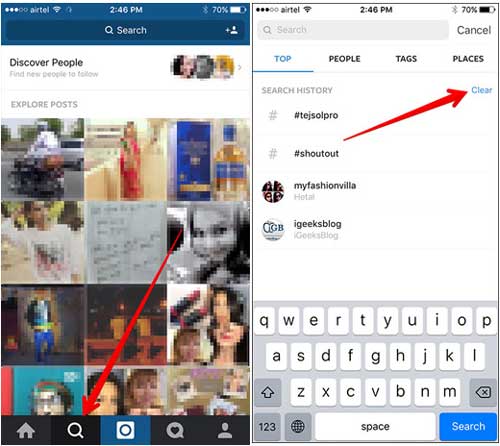
Paso 5. Mantenga presionado un determinado registro de búsqueda de la lista del historial de búsqueda durante unos segundos, que puede ser una persona, una etiqueta o un lugar, etc. A continuación, aparecerá una ventana emergente con diferentes opciones.
Paso 6. Luego, toque la opción "Ocultar" en la ventana emergente. Por lo tanto, no verá el resultado de la búsqueda oculta. Y puede repetir las operaciones anteriores para ocultar todos los antecedentes de búsqueda de Instagram no deseados de su iPhone.
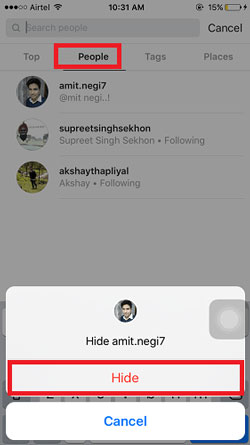
Si desea borrar completa y permanentemente el historial de búsqueda de Instagram en iPhone, no es suficiente borrar el historial de búsqueda directamente en Instagram, ya que el servidor de Instagram mantendrá los cachés para almacenar sus operaciones y búsquedas. Por lo tanto, deberá confiar en una herramienta de limpieza del historial de búsqueda de Instagram de terceros: Coolmuster iOS Cleaner.
Como limpiador profesional de archivos basura para iPhone / iPad / iPod, es bueno para limpiar el historial de búsqueda de Instagram de forma completa y permanente con facilidad. Además, puede ayudarlo a limpiar otros archivos basura como cachés de aplicaciones, cookies de aplicaciones, registros de fallas de aplicaciones, archivos temporales de aplicaciones, archivos temporales descargados, cachés de fotos, archivos de almacenamiento de usuarios, historial de radio de iTunes, etc. en iOS dispositivo. Y es compatible con casi todos los dispositivos iOS con iOS 16/15/14/13/12/11/10/9/8/7/6/5, incluidos iPhone 14 Pro / 14 / SE / 13 Pro / 13/12 Pro / 12/11 Pro / 11 / X / XS / XR / 8/7/6, iPad Pro, iPad Air, iPad 9, iPad mini, iPod touch, etc.
A continuación se muestran las pruebas gratuitas del Limpiador del historial de búsqueda de Instagram en Windows y Mac versión, descargue la versión correcta en su computadora y comience a borrar el historial de búsqueda de Instagram en su iPhone.
[Guía del usuario] Pasos para eliminar el historial de búsqueda de Instagram en iPhone:
Paso 1. Inicie el Limpiador del historial de búsqueda de Instagram en su computadora y conecte su iPhone a la computadora con un cable USB. Luego, el programa detectará automáticamente su dispositivo y mostrará la interfaz como se muestra a continuación.

Paso 2. Luego, seleccione el primer modo para borrar el historial de búsqueda de Instagram para comenzar. En la siguiente pantalla, seleccione "Cachés de aplicaciones", "Cookies de aplicaciones" y otros tipos de archivos basura que desee borrar, y haga clic en el botón "Iniciar escaneo" para buscar los detalles.

Paso 3. Después de un escaneo rápido, verá el resultado de cuánto ocupa cada tipo de basura la memoria de su iPhone. Luego, simplemente marque la opción "Seleccionar todo" y haga clic en el botón "Limpiar" para eliminar el historial de búsqueda de Instagram de su iPhone por completo y de forma permanente.

Si desea eliminar el historial de búsqueda de Instagram en su iPhone, tiene varias opciones disponibles. Para una eliminación completa y permanente del historial de búsqueda de Instagram, el Método 3 sugiere usar Coolmuster iOS Cleaner, una herramienta confiable de terceros. No solo borra el historial de búsqueda de Instagram, sino que también elimina otros archivos basura, mejorando el rendimiento general de su iPhone. Pruébalo para limpiar tu historial de búsqueda en Instagram.
Artículos relacionados:
3 formas de limpiar cachés de Instagram en iPhone
Cómo eliminar o archivar fotos de Instagram en iPhone
Tutorial sobre cómo descargar videos de Instagram a la computadora
[Solucionado] Cómo resolver el problema de Move to iOS que no funciona
[Resuelto] Cómo solucionar el problema de OneDrive que no se sincroniza

 Borrador y limpiador de teléfonos
Borrador y limpiador de teléfonos
 Cómo borrar el historial de búsqueda de Instagram en iPhone [3 formas]
Cómo borrar el historial de búsqueda de Instagram en iPhone [3 formas]





